使用 Tulip Vision 设置 Realsense 摄像机的指南。
Realsense 摄像机可为您的应用和 Tulip Vision 提供高质量的深度。
Warning
Before you begin setting up the Realsense camera, ensure you close out of the Tulip Player.
- 仅将 Realsense 摄像头连接到 USB 3.0+ 端口。
- 在此下载最新的英特尔 Realsense Viewer。向下滚动到当前版本下的资产部分。
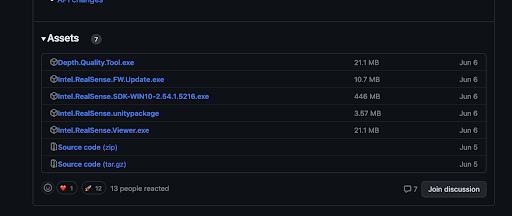 {height="" width="""}
{height="" width="""}
- 点击 IntelRealsenseViewer.exe 下载文件。
- 下载完成后,启动 Realsense Viewer 应用程序。
- 在左侧选项卡顶部确认摄像头已连接到 3.0+ 端口。下面的示例显示的是连接到 3.2 端口的摄像头。
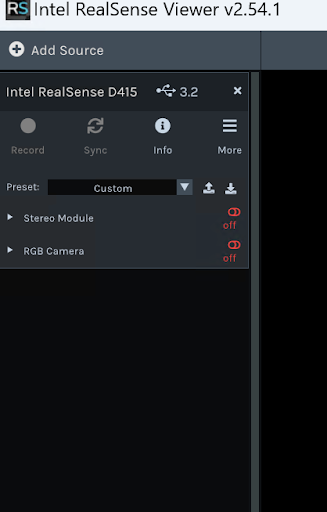 {height="" width="""}
{height="" width="""}
- 在查看器右侧,查找任何通知。常见的通知有 "启用帧元数据 "和 "更新固件"。建议启用帧元数据,并强烈建议更新摄像机固件。
NOTE
While updating firmware, do not disconnect the camera.
- 将流媒体预案从 3D 切换为 2D。您可以在应用程序的右上方进行切换。
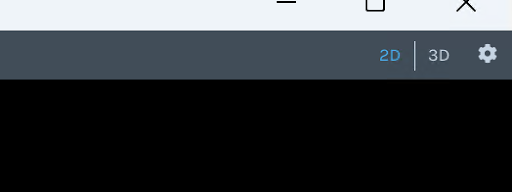 {height="" width="""}
{height="" width="""}
- 更新后,点击 RGB 摄像头切换按钮。这样,你就能看到摄像头开始串流。
- 点击 "立体声模块 "切换按钮以获取声音。
- 确认深度帧正在流式传输。请参考英特尔 Realsense Viewer 页面上的示例。
- 成功完成上述所有步骤后,关闭 Viewer 应用程序,并启动 Tulip Player。现在就可以开始配置摄像头,以便能够看到实时流媒体了。
找到您想要的东西了吗?
你还可以前往community.tulip.co发布你的问题,或者看看其他人是否也遇到过类似的问题!

